電話番号認証(SMS認証)したくないって方は一定数いると思います。何に使われるか分からないしSMS受信して~とか面倒いし…そんな煩わしい電話番号認証を無料で回避する方法を紹介してます。当然SIM契約やら代行業者やらは一切使いません。複アカ作成にも是非!
Nextplusを使う
Nextplusはアメリカ発のアプリで、このアプリのみでアメリカの電話番号を無料で取得出来てしまうというモノ。
取得後しばらく使用しないと他ユーザーに再利用されるっぽいですが、今回の様に電話番号認証(SMS認証)だけの使い捨てであれば気にしなくて大丈夫。勿論完全無料。
普通に電話したりとかする場合のみ費用発生する模様。
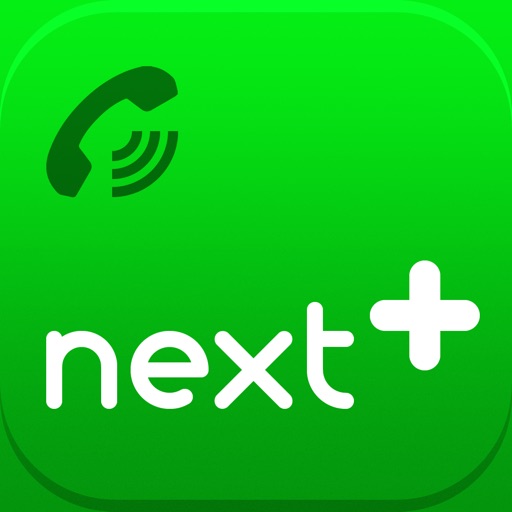
電話番号取得までの手順
インストール→起動
初回立ち上げ時この画面が出ます↓
左下のSIGN UPをタップ。
ユーザー名とパスワードを決める
ユーザー名とパスワードの入力画面に移動するので任意のもので決めます。ちなみにアメリカアプリだからか日本語は不可なので半角英数字で入れます。
入力後SIGN UPをタップすると機種により下記ポップアップが出る↓
指紋認証が有る機種には出てくる模様。出たらYesをタップで問題無し
プッシュ通知を許可する
次は現在通知がオフですよ~って画面が表示されます。
右下の矢印をタップすると下記ポップアップが出る↓
まぁSMS受信したら通知受けたいので許可でOK
取得したい電話番号の地域を選択
いよいよ電話番号取得!実際に取得する電話番号の市外局番の選択を行います。
どこ選んでも大差無いので適当でOK。白いとこタップすると選択肢が出るので最初に地域を決めます。
次に市外局番を選択。これも何でも良いのでフィーリングでOK。後で変更も出来るし確認も出来るので控えたりもしなくて大丈夫
ロボット防止にリキャプチャ。チェックを入れたら〇〇を全て選択してください的なのが出るので突破しましょう。
電話番号GET
無事リキャプチャを突破出来たら念願の番号GETです。画面上にでかでかと表示されます。
取得後は下のメニューバー一番右のハンバーガーからいつでも番号の確認が出来ます。SMSのやりとりはメニューバー真ん中の受話器アイコンで行えます。
注意事項
上にも記載しましたけども、取得後しばらく使用しないと他ユーザーに再利用される点がまず一つ。
あと、全てのサービスでSMSが受け取れる訳では無く、こう言ったサードパーティ製のアプリをブロックして対策している所もあるので注意が必要。
また、取得した電話番号が死んでることも有るそうなので、電話番号認証(SMS認証)が出来なかった場合の切り分けとして先ず自分の携帯からSMSを送信してみて受信出来る様ならそのサービスでは使えない と判断出来るかと思われます。
何れにせよ今まで詐欺まがいの業者に頼むか、SIM契約するかしか選択肢が無かったので是非有効活用していきましょう(ᵔᴥᵔ)



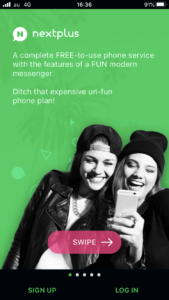
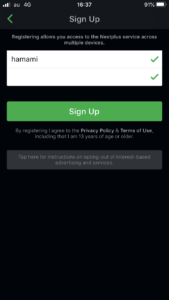
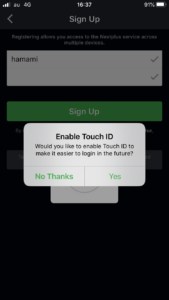
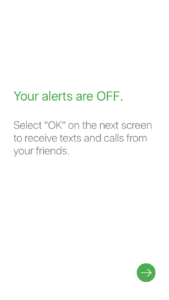
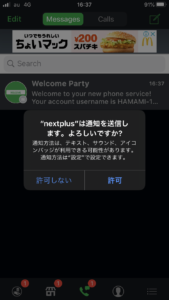
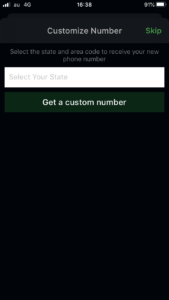
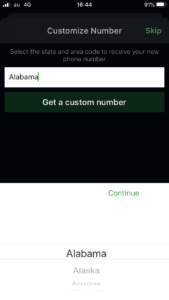
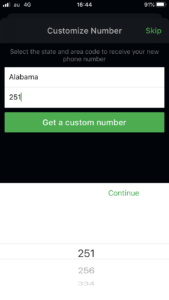
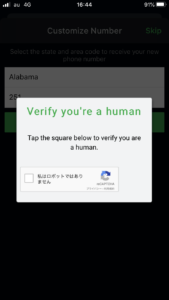



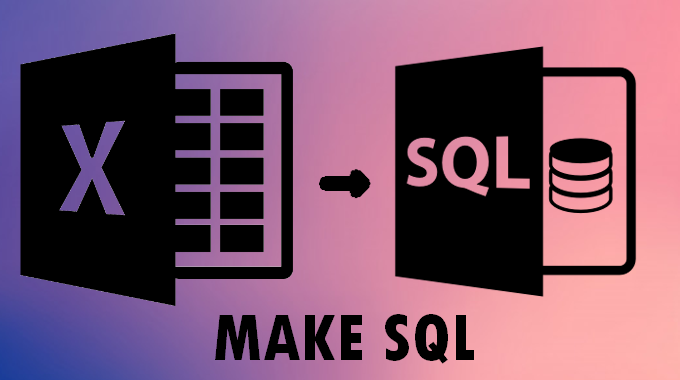

コメント
電話番号は取得できるみたいですね。その電話番号を利用して相手に電話する場合はデバイスはどうするのですか?私はスマホ1台とPC1台があります。銀行アカウントに残高があることに関しては無視してください。
SMS認証の手順は任意のSNSに電話番号を入力し、SNSから認証番号が送信され、それを入力できればいいのですが、SNSから認証番号が届かない場合、Nextplus以外のアプリを使う。これに関しては出たとこ勝負で、そのSNSを既に利用している人からの情報を得るしかないですか。ちなみにこのNextplusはほとんどのSNSに関して問題ないですか。ある方からの動画ではYouTubeは問題ないみたいですね。